Cómo asociar mi dominio a un hosting

Cuando trabajas en el mundo del hosting, tienes una página web o te encargas de mantener los sitios de tus clientes, seguro que más de una vez te habrás preguntado cómo asociar un dominio a un hosting, ¿verdad?
Es una tarea bastante sencilla y que puedes hacer tú mismo desde el panel de tu plan de alojamiento web. Aunque también es muy normal que si todavía estás empezando en esto o nunca lo has hecho antes, necesites un poco de ayuda. Por eso, hoy te traemos una pequeña guía para asociar un dominio a un hosting. ¿Vemos cómo hacerlo?
Tabla de contenidos:
¿Por qué tengo que asociar un dominio a un hosting?
Existen muchas razones por las que necesites asociar un dominio a un hosting. La más habitual es que ya tengas un plan de hosting contratado y necesites asociar un nuevo dominio para crear una web.
También es bastante habitual que primero registres el dominio para proteger la marca de tu negocio, y un tiempo después acabes contratando un hosting porque te has decidido, de una vez por todas, a montar tu propia web.
Nota: Si no tienes clara la diferencia entre hosting y dominio, te recomiendo que empieces por leer el post que te acabo de enlazar.
Sea como sea, asociar tu dominio al hosting se puede hacer en un par de clics. ¡Y aquí te explicamos cómo hacerlo!
Cómo asociar un dominio a un hosting
A continuación vamos a explicarte cómo asociar un dominio a un hosting a través de cPanel, el panel de control de hosting más utilizado y el que tenemos disponible en todos nuestros planes de Hosting SSD.
Antes de empezar, un detalle importante: Para poder asociar un dominio a tu hosting, es necesario cambiar los DNS para que el dominio esté apuntando a los DNS de tu proveedor de alojamiento. De lo contrario, aunque lo añadas en cPanel, la web no funcionará correctamente. ¿Y cómo lo compruebas? Muy fácil: puedes usar una herramienta online (como whatsmydns.net, por ejemplo) para comprobar si tu dominio ya apunta a los servidores de tu hosting.
Ahora, sigue estos pasos:
1º. Accede al panel de control de tu plan de alojamiento, en nuestro caso cPanel y localiza la sección «Dominios».
¿Tienes dudas para acceder? Consulta el artículo cómo acceder al cPanel de mi dominio.
2. Ahora pulsa sobre el icono «Dominios adicionales» tal y como te mostramos en la siguiente captura de pantalla.
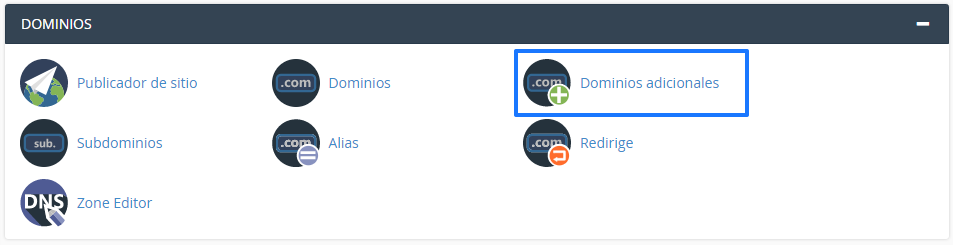
Importante: En función de la versión de cPanel que utilices, puede mostrarse como «Dominios adicionales» o «Dominios de complemento».
3. En la siguiente pantalla escribe el nombre del dominio que quieres añadir. Introduce solo el nombre del dominio (ejemplo.com), sin «http://» ni «www». Solamente hace falta que cubras el primer campo, el resto lo hace el sistema de manera automática.
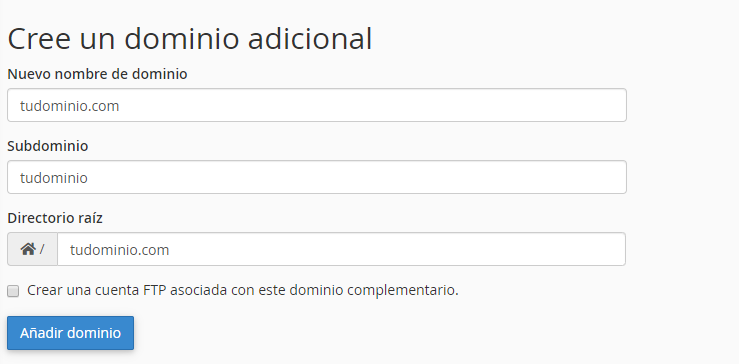
4. Si marcas la casilla «Crear una cuenta FTP asociada con este dominio complementario» se creará una cuenta exclusiva para los ficheros de la página web del dominio. En este caso se abrirá una sección en la que debes de introducir los datos de acceso a la nueva cuenta de FTP. Rellena los datos y, por último, pulsa en «Añadir dominio».

No te olvides del SSL: Cuando termines de asociar el dominio, el siguiente paso recomendable es activar un certificado SSL. Desde cPanel puedes hacerlo en un clic con Let’s Encrypt. Así, tu web cargará bajo «https://» y tus visitas navegarán de forma segura.
¿Un alias o un dominio de complemento?
Habrás visto que en cPanel tienes la opción de añadir tanto dominios adicionales o de complemento como alias de dominio (también lo habrás visto como dominio apuntado o dominio parqueado). Pero, ¿realmente son lo mismo? No.
Cuando creas un alias de dominio también estás añadiendo un nuevo nombre de dominio a tu cPanel, pero en este caso siempre se mostrará el contenido public_html del dominio principal del hosting.
En el caso de un dominio adicional o de complemento se mostrará la web que se encuentre en la carpeta a la que apunte.
Para que lo veas aún más claro, aquí te dejo un pequeño resumen:
| Tipo de dominio | ¿Qué muestra? | Uso recomendado |
|---|---|---|
| Alias (dominio apuntado o aparcado) | Siempre el contenido del dominio principal (public_html). | Si tienes varios dominios que quieres que lleven a la misma web (por ejemplo, midominio.com y midominio.es). |
| Dominio adicional o de complemento | El contenido de la carpeta que le indiques dentro de tu hosting. | Si quieres crear una nueva web independiente en el mismo plan de alojamiento. |
Problemas habituales al asociar un dominio
Aunque normalmente el proceso es muy sencillo, a veces pueden surgir pequeños imprevistos. Estos son los más comunes:
- El dominio no aparece en cPanel: En la mayoría de los casos es porque todavía no apunta a los DNS correctos de tu proveedor de hosting. Revísalo y, si acabas de hacer el cambio, recuerda que la propagación DNS puede tardar hasta 48 horas.
- Error con el directorio raíz: Puede que, al añadir el dominio, hayas seleccionado una carpeta incorrecta. Asegúrate de que la carpeta de destino es la que realmente quieres usar para subir los archivos de tu web.
- Has llegado al límite de dominios: Dependiendo del plan de alojamiento que tengas contratado, puede que haya un número máximo de dominios adicionales que puedes asociar. Si ya estás en ese límite, la única solución va a ser ampliar tu plan de hosting.
¿Y si quiero cambiar el dominio principal asociado a mi hosting?
Si en vez de asociar un nuevo dominio a tu plan de hosting quieres modificar el dominio principal de tu alojamiento, no es una tarea que puedas hacer directamente desde cPanel. ¡Pero nosotros lo hacemos por ti!
Si tienes tu web con nosotros, llámanos al 982 989 112 o escríbenos a soporte@lucushost.com y te lo hacemos rápidamente.
¿Dudas? Ya sabes que la sección de comentarios está precisamente para ello 🙂
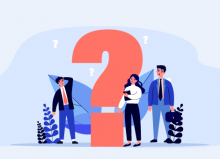
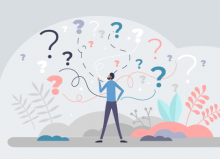
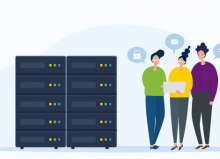
No hay comentarios